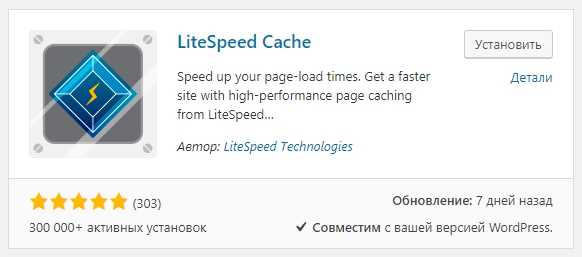Как очистить кэш на сайте WordPress
Здравствуйте, дорогие читатели!
У вас когда-нибудь случались ситуации, когда, работая над своим сайтом на WordPress, вы вносите какие-то правки в верстку сайта, меняете стили, добавляете новые элементы и т. п., сохраняете внесенные изменения, после чего, открываете окно брузера, обновляете страницу и видите, что ничего не поменялось? У меня такое бывало и не раз. Обычно эти проблемы возникают из-за кэширования. Давайте я расскажу об этом немного подробнее.
Кэширование интернет-страниц — это сохранение в память или в файловый кэш, со стороны сервера или в компьютере пользователя, документов, которые с большой долей вероятности могут быть загружены повторно. Это делается для снижения нагрузки на сервер, а также для ускорения скорости загрузки страницы.
Для решения этой проблемы нам необходимо очистить хранилище кэша, либо временно отключить эту функцию.
Возможны три варианта кэширования которые могут доставить нам неприятности при процессе разработки сайта. Давайте рассмотрим каждый из них.
Навигация по статье:
Кэш браузера
Обращали ли вы внимание, что когда вы впервые заходите на новую сайт, загрузка страницы занимает определенное количество времени, но уже при переходе к другой странице того же сайта все происходит намного быстрее? Первая загрузка происходила полностью с сервера, а при последующих переходах браузер подгружает только изменившуюся информацию, все остальное он взял из кэша.
Обычно, для того, чтобы увидеть внесенные нами правки, достаточно нажать насколько раз клавишу F5 или кнопку «Обновить» на панели обозревателя. Но иногда это не помогает, и тогда ничего не остается, кроме как полностью очистить хранилище кэша. Дополнительно к очистке кеша так же можно отключить или ограничить кеширование. Это конечно повлияет на комфорт просмотра, но здесь приходится выбирать.
У разных браузеров очистка хранилища и отключение делается по разному, поэтому как это сделать я в этой статье описывать не буду, это вам лучше спросить у Googl-а.
Кэширование на стороне хостинга
Статические страницы (те на которых весь контент заполнен сразу) подгружаются быстрее динамических (тех у которых контент подгружаются из базы данных). Это происходит из-за того, что статические не требуют дополнительной обработки, а динамические необходимо предварительно подготовить, сделать запросы к базе данных и т. д.
Смысл кэширования сервером заключается в том, что все действия по генерированию страницы записываются в файл, который сохраняется и при повторном обращении того же пользователя, либо нового, выдается уже не динамическая, а статическая копия страницы.
Как правило, настройки кэширования доступны из панели управления хостингом, где вы можете его очистить, либо отключить. Если у вас возникнут какие-то проблемы с настройкой, то вам лучше обратиться к тех. поддержке.
Плагины кэширования для WordPress
Для WP есть большое количество дополнений позволяющих использовать кеширование для повышения скорости сайта. Намного проще сделать загрузку из кэша, чем генерировать ее каждый раз заново. Однако, это тоже может быть причиной не правильного отображения, или не отображения вовсе, внесенных нами изменений.
Одним из самых популярных дополнений является WP Super Cache. Этот плагин генерирует статические HTML-файлы с вашего динамического WP-блога. После того, как HTML-файл создан, ваш веб-сервер будет подгружать этот файл вместо обработки более ресурсоемких скриптов PHP.
Давайте на его примере рассмотрим, как в WordPress очистить кэш.
Итак, для этого нам нужно:
- 1.В административной панели WP выбрать пункт «Натройки» => WP Super Cache.
- 2.Выбрать вкладку «Состояние кэша». На этой вкладке мы можем увидеть всю информацию о нём.
- 3.Для начала,попробуем нажать кнопку
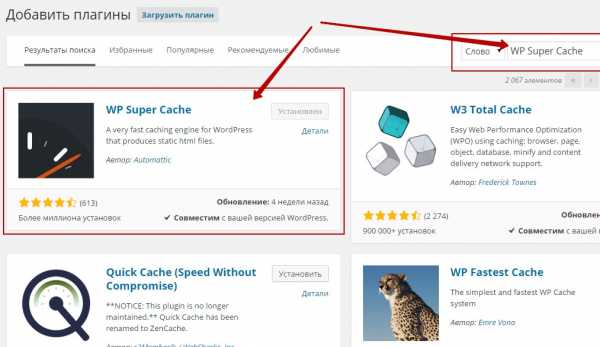
После того как вы сделали очистку вы должны увидеть все последние правки, которые вы проделали со своим сайтом.
Так же, обратите внимание, что есть плагины у которых функция кэширования может быть предусмотрена как дополнительная опция. Например, очень полезный «SEO-HEADERS-Easy» Protocol HTTP 1.1 , который предназначен для корректного добавления заголовков Last Modified, а так же 304 Not Modified. В нем предусмотрена возможность управления кэшем. Если эта опция будет включена, это так же может вызвать проблемы с отображением внесенных доработок.
Кэширование, хоть и может вызвать некоторые неудобства при разработке, но всё же я не призываю полностью отказываться от него, особенно если у вас сайт с большой посещаемостью. Поэтому, гораздо полезнее будет не полностью отключать кеширование страниц, а научиться управлять им.
Надеюсь данная информация поможет вам решить проблему с кешированием. Желаю вам успешного устранения проблем с кешированием, какими бы они не были! Пишите комментарии, задавайте вопросы и подписывайтесь на мою рассылку.
До встречи в моих следующих статьях.
С уважением Юлия Гусарь
impuls-web.ru
Как очистить кэш в WordPress
Недавно один из наших читателей спрашивал нас, как очистить кэш в WordPress? Ваш веб-браузер, сервер и кэширование плагинов, установленных на вашем веб-сайте все могут сохранять кэшированные данные, которые может сделать его трудным для вас, увидеть изменения, внесенные на ваш сайт сразу. В этой статье мы покажем вам, как правильно очистить кэш WordPress.Что такое кэш и когда вам нужно очистить кэш?
Кэширование сохраняет статическую версию вашего веб – сайта. Это позволяет WordPress пропустить запуск тяжелых PHP сценариев и улучшает производительность веб – сайта.
Есть много различных доступных решений кэширования. Наиболее популярными из них являются WordPress плагины, такие как WP Super Cache и W3 Total Cache.
Эти плагины предлагают простой в использовании интерфейс для управления кэшем, когда истечет кэшированное содержимое, и очистка кэша по требованию.
Управляемые WordPress хостинг провайдеры, также запускают свои собственные решения кэширования, так что вы можете и не устанавливать плагин кэширования.
Если вы используете службу CDN как MaxCDN, то они будут также использовать кэшированные копии статического контента.
Если вы используете брандмауэр веб – приложений, как Sucuri или CloudFlare, чтобы улучшить вашу безопасность WordPress, то они также имеют свой собственный кэш, чтобы ускорить ваш сайт и сократить время простоя.
И, наконец, ваш браузер может также хранить кэшированные версии страниц на вашем компьютере.
Цель кэширования, чтобы ускорить ваш веб-сайт и улучшить общий пользовательский опыт. Тем не менее, иногда это заставляет вас не видеть изменения, которые вы делаете сразу же, что может быть неприятно. В этом случае вам нужно будет очистить кэш-память, чтобы увидеть изменения.
Сказав это, давайте посмотрим, как очистить кэш в WordPress.
Шаг 1: Очистите свой кэш браузера
Во-первых, вам нужно очистить кэш веб-браузера. Большинство веб-браузеров может хранить статический контент, как таблицы стилей, JavaScript, изображения с веб-сайта, чтобы сделать ваши последующие посещения быстрее.
Тем не менее, иногда веб-браузеры могут не понимать, что веб-страница изменилась. Вместо того, чтобы извлечь свежую копию, они все еще могут перезагрузить страницу из кэшированной версии магазина на вашем компьютере.
Вот как вы будете чистить кэш браузера в Google Chrome. Прежде всего, необходимо нажать на значок меню, а затем выберите Дополнительные инструменты » Удалить данные о просмотренных страницах.

После этого появится всплывающее окно, в котором можно выбрать содержимое, которое требуется удалить. Убедитесь, что выделены кэшированные изображения и файлы, а затем нажмите на кнопку “Удалить данные”.
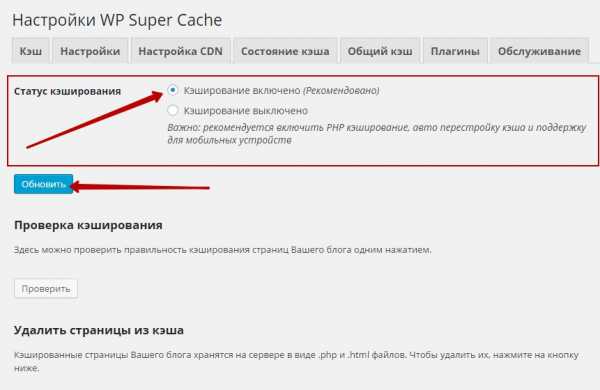
Вы успешно очистили кэш браузера, и теперь вы можете попробовать посетить ваш сайт.
Если вы все еще не видите изменения, сделанные вами, то перейдите к следующим шагам в этой статье.
Для других веб-браузеров есть свои соответствующие документации о том, как очистить кэш браузера.
Шаг 2: Очистить кэш в вашем плагине кеширования в WordPress
Если вы используете WordPress плагин кэширования на вашем сайте, то вам необходимо очистить кэш плагинов. Большинство плагинов кэширования позволяют легко сделать это на странице настроек плагина.
Очистить кэш в WP Super Cache
WP Super Cache является самым популярным плагином кэширования WordPress. Он позволяет очистить все кэшированное содержимое с помощью одного клика.
Вам необходимо посетить страницу Настройки »WP Super Cache и нажмите на кнопку Delete Cache.

Это все, WP Super Cache удалит все кэшированные файлы с вашего сайта.
Очистить кэш в W3 Total Cache
W3 Total Cache является еще одним популярным плагином кэширования WordPress. Это также делает его очень легким для очистки кэша одним щелчком мыши.
Зайдем на страницу Performance »Dashboard и нажмите на кнопку empty all caches.
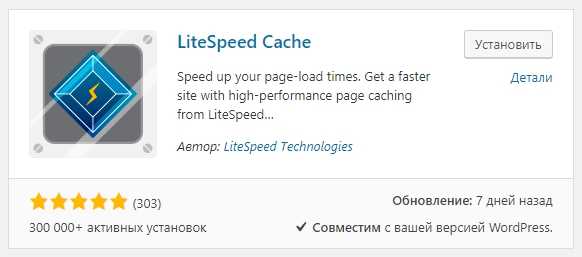
W3 Total Cache удалит весь кэшированный контент на вашем сайте.
Очистить кэш в Sucuri
Если вы используете брандмауэр веб – приложений, как Sucuri, чтобы защитить свой веб – сайт, то они также имеют свое собственное кэширование.
Вы можете очистить кэш с помощью вашего плагина Sucuri, перейдя в меню Sucuri »WAF в вашей админке WordPress.
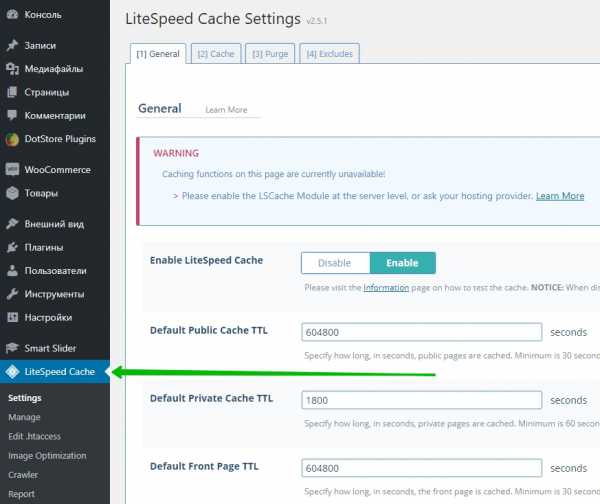
Мы надеемся, что эта статья помогла вам узнать, как очистить кэш в WordPress. Вы также можете увидеть наше руководство о том, как повысить скорость и производительность WordPress.
Если вы нашли ошибку, пожалуйста, выделите фрагмент текста и нажмите Ctrl+Enter.
andreyex.ru
Очистка кэша в WordPress
Общеизвестно, что кэширование играет довольно важную роль для сайта. В одной из прошлых статьях мы подробно описывали процесс кэширования и то, для чего это все нужно. Сегодня мы рассмотрим то, как удалить все закэшированные материалы на WordPress-сайте.
Для чего нужно удалять кэш?
Удаление всех кэшированных данных необходимо вследствие некоторых причин. Самой главной из них является то, что вносимые пользователем изменения на сайте не вступают в силу. Это может быть как свежеопубликованный контент, так и правка файлов темы или добавление нового плагина. Можно с огромной вероятностью предположить, что это возникает по причине кэширования страниц сайта плагинами WordPress, которые уменьшают время загрузки сайта, генерируя кэш на стороне сервера блога WordPress. Однако иногда возникает ситуация, когда сохранение копии может вызвать неудобства, особенно, если необходимо, чтобы изменения вступили в силу сейчас же.
Как очистить WordPress-кэш?
Рассмотрим очистку кэша на примере наиболее популярных среди WordPress-пользователей плагинов кэширования.
Плагин WP Super Cache
Для удаления кэша в плагине WP Super Cache следует в админ-панели перейти Настройки -> WP Super Cache и в блоке Удалить страницы из кэша нажать кнопку Удалить весь кэш.
Плагин W3 Total Cache
Чтобы очистить кэш в плагине W3 Total Cache, необходимо в админ-панели перейти в раздел Performance -> Dashboard и нажать кнопку empty all caches.
Плагин WP Fastest Cache
Очистка кэша в плагине WP Fastest Cache происходит следующим образом. Для этого нужно перейти в раздел WP Fastest Cache и на вкладке Delete Cache нажать одноименную кнопку Delete Cache.
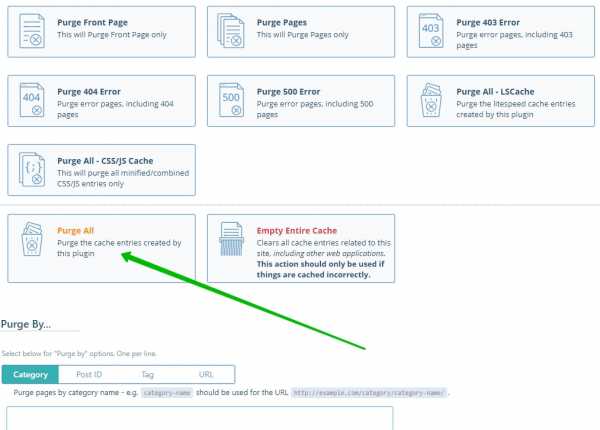
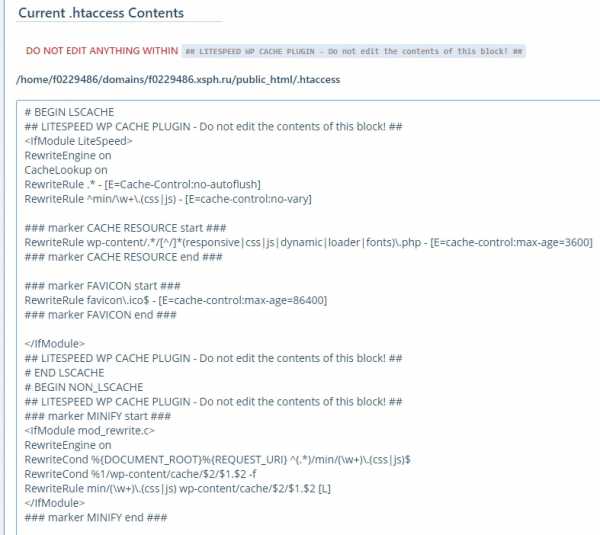
Если Вам понравилась статья — поделитесь с друзьями
Михаил Петров
Привет! Меня зовут Михаил Петров. Я копирайтер и занимаюсь этим с 2013 года. Скрупулезность и ответственность — моя фишка! Не могу делать как попало и добиваюсь, чтоб заказчик сказал минимум “неплохо”. За все время своей работы пришлось написать и отредактировать немало разной “текстовухи”, включая SEO-тексты, отзывы и прочую чушь. На сегодняшний день специализируюсь на написании информационных статей и руководств технического направления. Вижу смысл и светлое будущее в текстах для людей, а не для машин.
wpschool.ru
Как очистить кэш сайта на WordPress
Вы когда-нибудь публиковали пост или вносили изменения в CSS стили, а когда переходили на домашнюю страницу, не видели этих изменений? В таких случаях, скорее всего, виновником является кеш.
Кеш делает сайт быстрее. Использование кэша снижает нагрузку на сервер и позволяет сайтам загружаться быстрее. К сожалению, иногда он может вызывать ошибки, такие как не применение ваших правок на сайте. Чтобы увидеть свои изменения стилей CSS, вам нужно очистить кеш. В сегодняшней статье мы рассмотрим основные моменты, которые касаются очистки кэша в WordPress.
Что такое кеш?
Кеш – это место, где хранятся веб-страницы или другие элементы, чтобы можно было быстро получить к ним доступ.
Серверы и браузеры используют инструкции HTML для создания страниц, собирая вместе все компоненты, которые хранятся в разных местах. Без кеша эти страницы будут создаваться каждый раз, когда сервер запрашивает страницу (т.е., при каждом посещении сайта). При использовании кэша эта страница будет храниться в памяти, что позволит быстро получать к ней доступ снова и снова.
Три типа кэша для сайтов:
- Кеш браузера – место на вашем компьютере или устройстве, в котором браузер хранит информацию о сайте, которая не часто меняется. Вместо того, чтобы загружать одну и ту же информацию каждый раз, когда вы посещаете сайт, браузер извлекает информацию из своей памяти. Страница сайта загружается быстрее, и сеть использует меньше данных.
- Плагины кеша – плагины, которые разработаны специально для компоновки и хранения готовых веб-страниц, что позволяет сократить время загрузки сайта.
- Кэш-память сервера – используя собственные модули или скрипты для кеша, на вашем хостинге могут храниться готовые веб-страницы во внутренней памяти, что позволяет снизить нагрузку на сервер.
Вы можете не видеть изменений на сайте, когда один или несколько типов кэша не распознают обновление веб-сайта или не считают его достаточно значительным, чтобы очистить свою память и перезагрузить страницу. Кеш для сайтов на WordPress также хранится в нескольких местах. Вы можете очищать их все или только некоторые. Давайте это рассмотрим.
Очистка кеша в браузере
Браузер хранит кеш для каждого персонального пользователя. В зависимости от настроек, браузер может сохранять кеш, а может и не сохранять. Процесс очистки кэша различается в разных браузерах, но практически все браузеры имеют опцию очистки кэша в своих опциях или настройках. Ниже приведен список шагов по очистке кеша для популярных браузеров:
- Google Chrome: зайдите в Настройки (три вертикальные точки) -> Дополнительные инструменты -> Очистить данные просмотра (или нажмите сочетание клавиш
- Firefox: зайдите в Меню (гамбургер) -> Параметры -> Дополнительно -> Сеть -> Кэшированный веб-контент -> Очистить сейчас.
- Safari: зайдите в Параметры -> Сбросить Safari -> Удалить все данные веб-сайта.
- Edge: зайдите в Параметры (три горизонтальные точки) -> Настройки -> Очистить данные просмотра.
Если вы хотите только загрузить страницу без использования кэша, просто нажмите клавишу F5 (или Ctrl+F5). Страница перезагрузится без использования кэшированных файлов. Но это не очищает кеш в браузере.
Очистка данных плагинов кэша
Если проблема обновления присутствует на других браузерах или компьютерах, вам следует очистить данные плагинов для кеша. Плагины кэша отдают кэшированные данные браузерам, поэтому браузерам не нужно каждый раз загружать файлы с сервера. Для WordPress наиболее популярными плагинами кеша являются W3 Total Cache, WP Super Cache и Autoptimize.
Практически у всех плагинов для кеша есть функция ручной очистки кэша. Для этого зайдите в Консоль WordPress и в настройках соответствующего плагина выберите пункт очистки кеша. Рекомендуется делать это после значительных изменений на своем сайте.
Очистка кеша на сервере
Вполне вероятно, что ваш хостинг использует плагины кеша на сервере, поскольку многие провайдеры используют кэширование на стороне сервера. Кэширование на стороне сервера включает в себя (помимо прочего):
- Кеш HTML – WordPress хранит компоненты сайта в разных местах. Когда браузер запрашивает страницу, сервер создает эту страницу на основе HTML-кода. Кэширование HTML компонует и хранит эти страницы, что позволяет использовать их повторно, вместо того чтобы каждый раз создавать страницу с нуля.
- Кеш PHP – PHP страницы должны быть скомпилированы, чтобы создать целую страницу. Когда PHP код кэшируется, это позволяет не проводить процедуру компиляции каждый раз.
- Кеш базы данных MySQL – база данных запрашивает одинаковые результаты каждый раз, когда кто-то посещает ваш сайт. Сервер может кэшировать эти результаты, чтобы снизить нагрузку.
Контроль над кэшированием на стороне сервера зависит от вашего хостинг-провайдера. Одни позволяют управлять таким кешем, а другие нет. Кеш на стороне сервера не управляется через WordPress. Иногда этими настройками можно управлять с помощью файла .htaccess. Некоторые серверы предоставляют простое обходное решение для целей тестирования, для этого нужно добавить /?nocache=1 в конец URL нужной страницы сайта. На каждом хостинге свои правила, поэтому ознакомьтесь с их документацией.
Обратный прокси (Reverse Proxy)
Многие сайты используют тип кеша, который называется обратным прокси. Обратный прокси-сервер – это сервер, который извлекает ресурсы от имени клиента и затем возвращает их клиенту, как если бы они пришли с прокси-сервера, создавая защиту для инфраструктуры.
Если вы используете обратный HTTP прокси-сервер, такой как Varnish, кэшированная версия вашего сайта будет сохраняться на небольшой период времени. Этот период истечения срока действия кэша настраивается в опциях вашего провайдера.
Сеть доставки контента (CDN)
Если вы используете CDN, процесс очистки кеша в основном одинаков как и для серверов. Правда для каждой сети доставки контента, а также в зависимости от настроек сервера, процесс очистки кеша может варьироваться. Опять таки, ознакомьтесь с документацией своего провайдера.
Краткий итог
С помощью очистки кэша вы сможете решить распространенную ошибку, когда вы не видите на сайте свои правки и изменения. Используя методы, которые мы рассмотрели сегодня, вы сможете очистить кеш в браузере, кеш плагинов или сервера и содержать свой сайт в актуальном состоянии.
sebweo.com
через ftp, с помощью плагина и в браузере
Инструкция покажет как в wordpress сбросить кэш полностью или временно для одной страницы. Проблема распространённая и решений у команды wpschool ровно 3, обнуляем с помощью горячих клавиш, через браузер, плагинами или через FTP. Стоит отметить что есть два вида:
- Браузерный, то есть файлы сайт загружаются на компьютер и при повторном заходе грузятся с жёсткого диска
- Внутренний у wordpress, он формируется посредством работы плагинов, если нет, то страница собирается из нескольких файлов, например, footer.php, header.php и им подобные. На составление из всех частей уходит время. Они самостоятельно делают HTML код уже готового ресурса и его составляющих, что в разы увеличивает скорость
Разберём все приёмы и решим проблемы полностью.
Обнуление контента горячими клавишами
В любом браузере существуют одинаковые горячие клавиши, для очистки одной страницы контента. Комбинация CNTRL+F5 позволяет полностью сбросить кэш и загруженные репозитивы, одновременно закачивая новые. Данное сочетание действует на определённую страницу, то есть не стирая истории сайта.
Если изменения не вступили в силу, то поможет полное обнуление кэша браузера. В широком смысле очистка истории, то есть любой инструмент для доступа в интернет имеет возможность загружать данные ресурсов, если ему разрешено в настройках. Разберем на примере chrome:
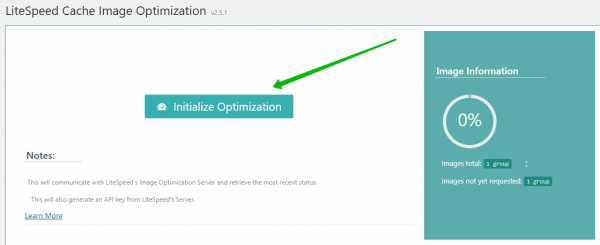
- Нажимаем на три точки в правом углу
- Выбираем пункт “история”
- Нажимаем удалить

Далее появится окно в котором выбираем промежуток времени, отмечаем необходимые операции и нажимаем удалить. Удалится всё в интервале, выставленном в первом окне. Соответственно файлы, относящиеся ко всем сайтам сотрутся и при повторном заходе обновятся.
Советую почитать:
Сбросить внутренний кэш wordpres
Файлы созданные плагинами wordpress кэширования применяются для серверного ускорения. Простое обновление не поможет отобразить изменённое содержимое. Давайте разберём на примере hyper cache.
Удаление через административную панель wordpress
После установки и полной активизации переходим в настойки.
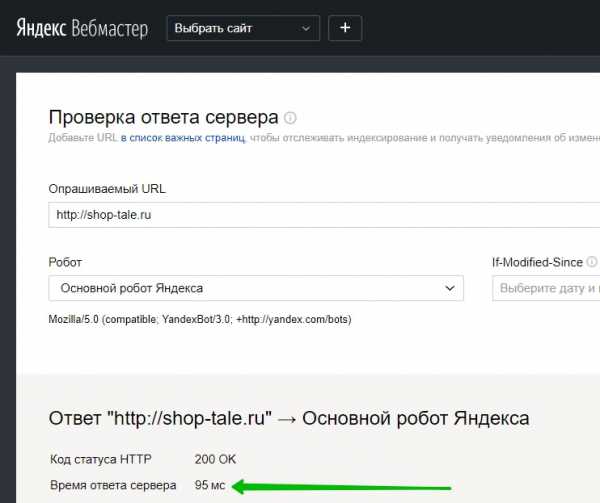
- Clean the whole cache стереть кэш полность, то есть для записей и рубрик
- Clean home and archives сбросить только главную и архивы (полезно когда изменяете только home page)
Частые стирания кеша в wordpress провоцируют большую нагрузку на базу данных, поэтому если планируется большая работа с изменением функционала блога (дизайн, начинка), то лучше на время отключить кэширование и пользоваться CNTRL+F5.
Удаление через FTP, стираем css и html шаблоны
Сбросить движок и кеш можно через FTP соединение. Обычно плагины создают свою папку на сервере, в них располагаются созданные копии. Чтобы их удалить заходим в папку cache и удаляем всё содержимое. У отсальных по другому, но принцип один, ищите в wp-content.
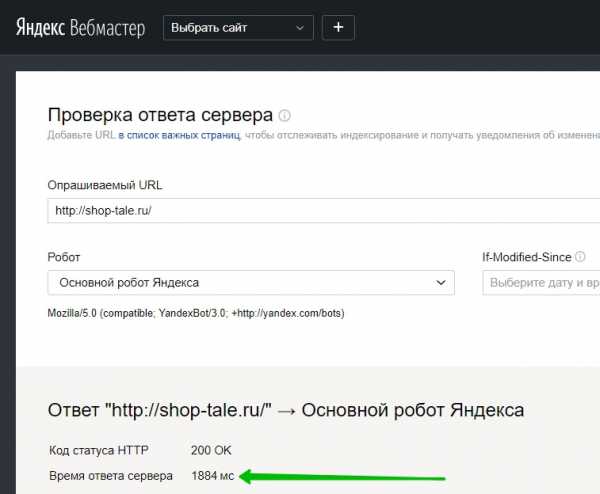
Остальные инструменты
В любом из инструментов внутреннего копирования предусмотрена кнопка очистки, разберём где она находится в панели:
- WP Super Cache в панели есть заметная белая кнопка на русском языке
- W3 Total Cache нажатие на верхней части страницы кнопки empty all
- WP Fastest, выбираем таб Delete Cache и такая же кнопка ниже

Для разных ситуаций применяйте свой метод, чтобы сбросить кэша в wordpress, потому что он в ряде случаев играет негативную роль у разработчиков и вебмастеров. Применяйте методики когда изменяете дизайн, стили CSS, разметку HTML и другие вещи связанные с настройкой.
P.S. Прилагаю видео оно поможет лучше понять процесс
Если Вам понравилась статья — поделитесь с друзьями
wpschool.ru
Как почистить кеш в WordPress?
Специальные плагины, браузер и сервер — это все то, что может регулярно делать кеширования данных вашего веб-сайта WordPress. Но в этой технологии есть не только преимущества, но и некоторые недостатки для работы.
Вообще, целью кеширования является ускорение работы вашего сайта и улучшения юзабильность за счет сохранения уже готовых собранных страниц и вывода пользователю именно их. То есть при каждом запросе скрипт не формирует её заново, а выводит из памяти уже сформированную ранее страницу.
Однако иногда это приводит к тому, что вы не сразу видите изменения, которые сделали в админке сайта. И вы не увидите их, пока не очиститься кеш и эта страница не сформируется заново. А вот после очистки, она новая запишется в память и тогда вы сможете просмотреть ваши изменения на ней.
Основные типы кеширования
Как уже писалось выше, существует несколько типов кеширования сайтов.
- Специальные плагины. Это плагины, которые вы устанавливаете сами на свой движок, чтобы ускорить загрузку и работу вашего сайта. Наиболее популярными являются WP Super Cache и W3 Total Cache.
- Браузер. Некоторые браузеры также делают свое кеширование страниц, которые его пользователь посещает. Так, их разработчики, делают работу своего браузера, казалось бы, более быстрой.
- Сервер. Некоторые хостинг провайдеры также делают собственные кеширования вашего сайта, чтобы также ускорить работу при использовании их серверов.
А теперь, когда мы знаем, какие этапы кеширования есть. Нужно разобраться, как все это почистить.
Процесс очистки кешированных данных
Шаг 1. Очищаем кеш браузера
Сначала вам нужно очистить кеш веб-браузера. Так как большинство их могут хранить статический контент, такой как таблицы стилей, JavaScript, изображения с веб-сайта и т. д. И иногда веб-браузеры могут не понимать, что ваша страница изменилась. Так, вместо новой, они могут перезагрузить страницу из своего кеш хранилища.
Мы покажем процесс очистки кеша браузера, на примере Google Chrome.
Сначала вам нужно щелкнуть по значку меню, а затем выбрать «Другие инструменты» —> «Удаления данных о просмотренных страницах».
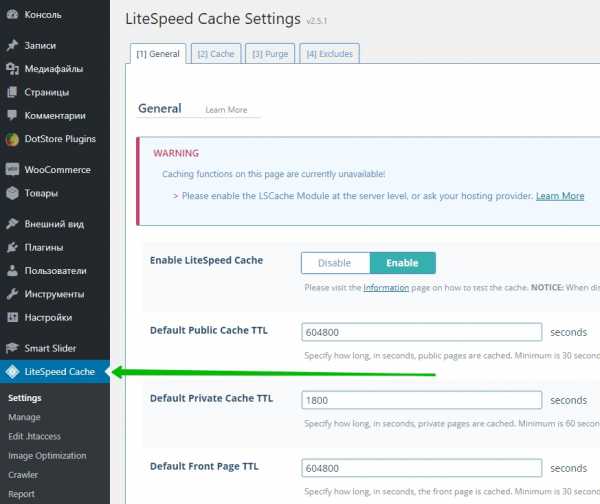
Это вызовет всплывающее окно, в котором вы сможете выбрать контент, который хотите удалить и диапазон времени для очистки. Убедитесь, что пункт «Изображения и другие файлы, сохраненные в кеше» отмечены, а затем нажмите кнопку «Удалить данные».
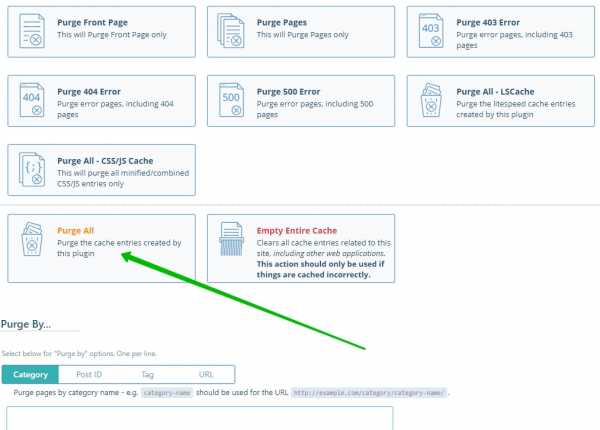
Вы успешно очистили кеш браузера, и теперь можете попробовать загрузить измененную страницу заново.
Если вы все еще не увидели внесенные вами изменения, переходите к следующему шагу в этой статье.
Шаг 2. Очищаем кеш в плагине для кеширования WordPress
Если вы используете плагин для кеширования на своем WordPress сайте, вам необходимо очистить его кеш-память. Большинство плагинов позволяют вам легко сделать это на странице их настроек.
Как очистить кеш в WP Super Cache?
WP Super Cache — самый популярный плагин для кеширования WordPress и он позволяет очищать весь кешированный контент одним щелчком мыши.
Для этого нужно посетить страницу «Настройки» —> «WP Super Cache» и нажать кнопку «Удалить весь кэш».
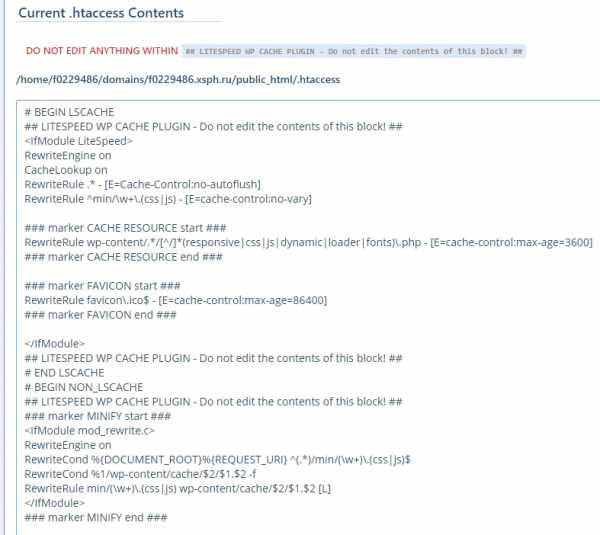
Вот и все, WP Super Cache теперь удалит все кешированные файлы с вашего сайта.
Как очистить кеш в W3 Total Cache?
W3 Total Cache — еще один популярный плагин для кеширования WordPress, и он также позволяет очищать кеша одним щелчком мыши.
Перейдите на страницу «Performance» —> «Dashboard» и нажмите кнопку «empty all caches».
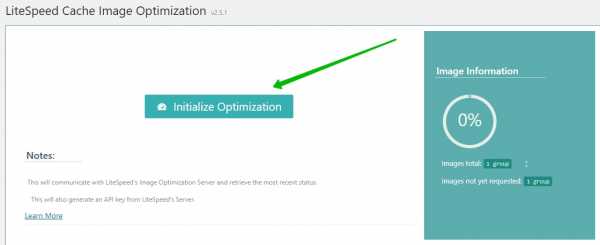
И W3 Total Cache удалит весь кешированный контент для вашего сайта.
Если и это не помогло, тогда ваш нужно будет зайти в настройки своего хостинга и найти возможность очистки кеша там.
wp2.ru
Лучший плагин кэширования для WordPress очистить кэш – info-effect.ru
Привет! Сегодня я покажу вам Лучший плагин для кэширования сайта WordPress. Вы сможете очистить кэш своего сайта. Именно этот плагин, позволит вам ускорить и оптимизировать свой сайт. У вас уменьшится время ответа сервера, что хорошо скажется на продвижении сайта в поиске. Всё очень просто и быстро! Смотрите далее!
Как очистить кэш сайта WordPress плагин
Установить плагин LiteSpeed Cache вы можете прямо из админ-панели WordPress. Перейдите на страницу Плагины – Добавить новый, введите название плагина в форму поиска, установите и активируйте плагин.
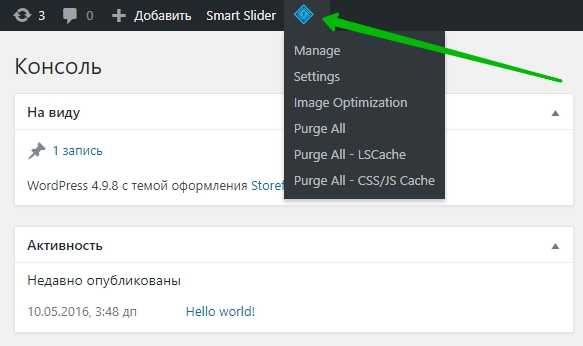
Далее, слева в боковой панели, перейдите на страницу настроек плагина.
Обратите внимание. Вам не обязательно настраивать плагин. По умолчанию плагин уже настроен и будет нормально работать на любом сайте. Настройки можно изменить, только если у вас есть, какие-то особенные предпочтения. Если вы не разбираетесь в плагинах, вообще не лезьте в настройки, итак всё работает хорошо, ничего менять не надо.
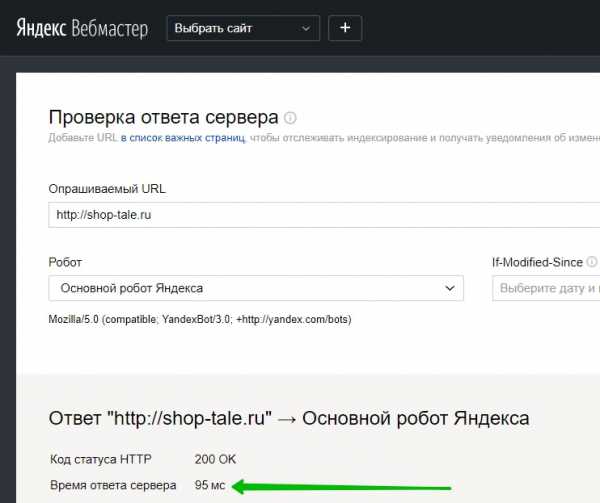
LiteSpeed Cache для WordPress настройка
На странице Manage, вы можете:
- Purge Front Page – очистить кэш главной страницы;
- Purge Pages – очистить кэш всех страниц сайта;
- Purge 403 Error – очистить кэш страниц с ошибкой 403;
- Purge 404 Error – очистить кэш страниц с ошибкой 404;
- Purge 500 Error – очистить кэш страниц с ошибкой 500;
- Purge All – LSCache – очистить записи кэша litespeed, созданные этим плагином;
- Purge All – CSS/JS Cache – очистить кэш CSS и JS кода;
- Purge All – очистить весь кэш полностью;
- Empty Entire Cache – очистить весь кэш, включая другие веб-приложения;
- Purge By… – здесь можно очистить по отдельности или списком любые записи, категории, по ID, тегу или URL адресу.

На странице Edit .htaccess, можно изменить код, который отображается в файле htaccess.
Кто не разбирается, не лезьте сюда! Если есть какие-то вопросы, можете мне написать, в комментарии ниже.
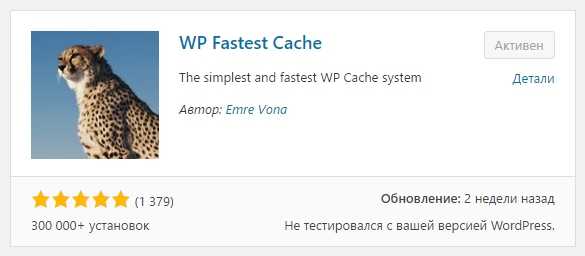
На странице Image Optimization, вы можете оптимизировать изображения своего сайта. Для этого нажмите на кнопку Send Optimization Request и дождитесь окончания процесса.
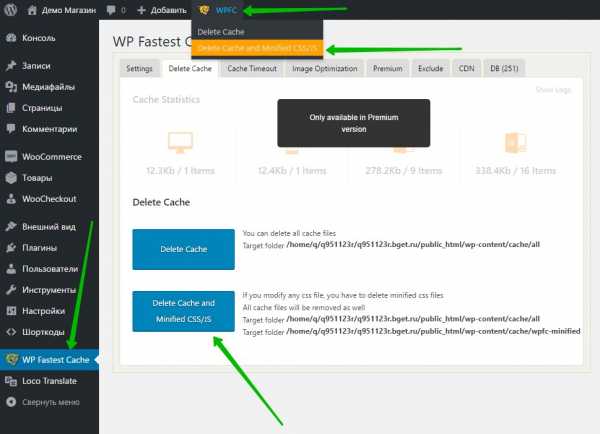
Вверху админ-панели, вы можете воспользоваться функцией для быстрой очистки кэша.
info-effect.ru